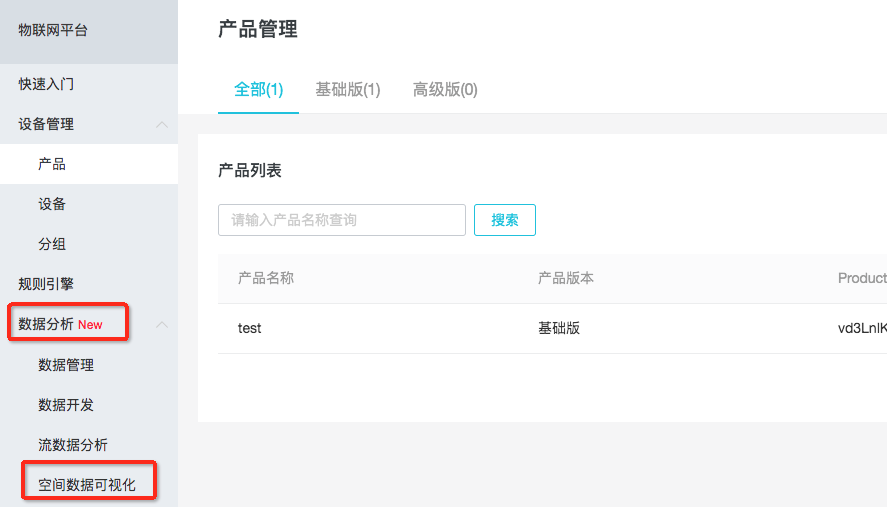本文共 4747 字,大约阅读时间需要 15 分钟。
楼主作为一个物联网方面的萌新,喜欢玩玩阿里云物联网平台的各种现成功能,然后和自己的设备做下简单组合,往往就能实现一些之前比较麻烦的功能。最近看到阿里云物联网平台新上了一个数据分析菜单,对于动手党来说,先别管什么东西?玩玩先。
在产品和服务里,搜物联网,先进物联网平台控制台。
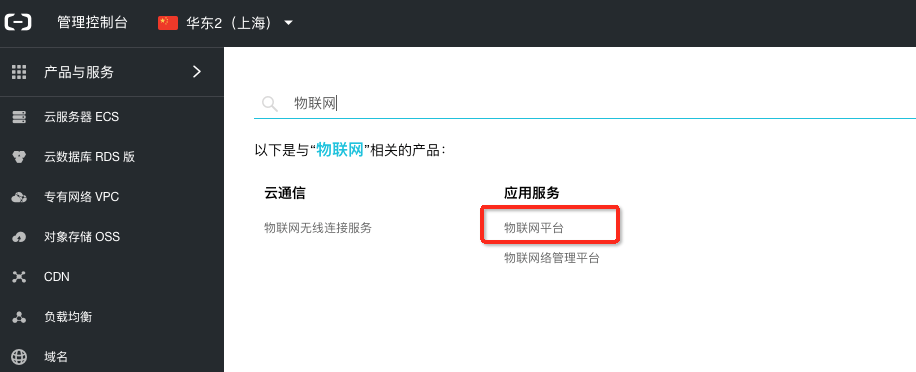
看到这个数据分析目录了么,就是这个新出现的目录。
简单点点几个功能目录,发现除了最后一个空间数据可视化以外,都是和数据相关的,看来大数据和物联网结合的潮流已经势不可挡了,不过像楼主这种普通码农,手上的设备有限,数据更是没有多少,这些功能看来短时间是用不上了,不过点到最后一个空间数据可视化,楼主的眼睛开始冒小星星了。
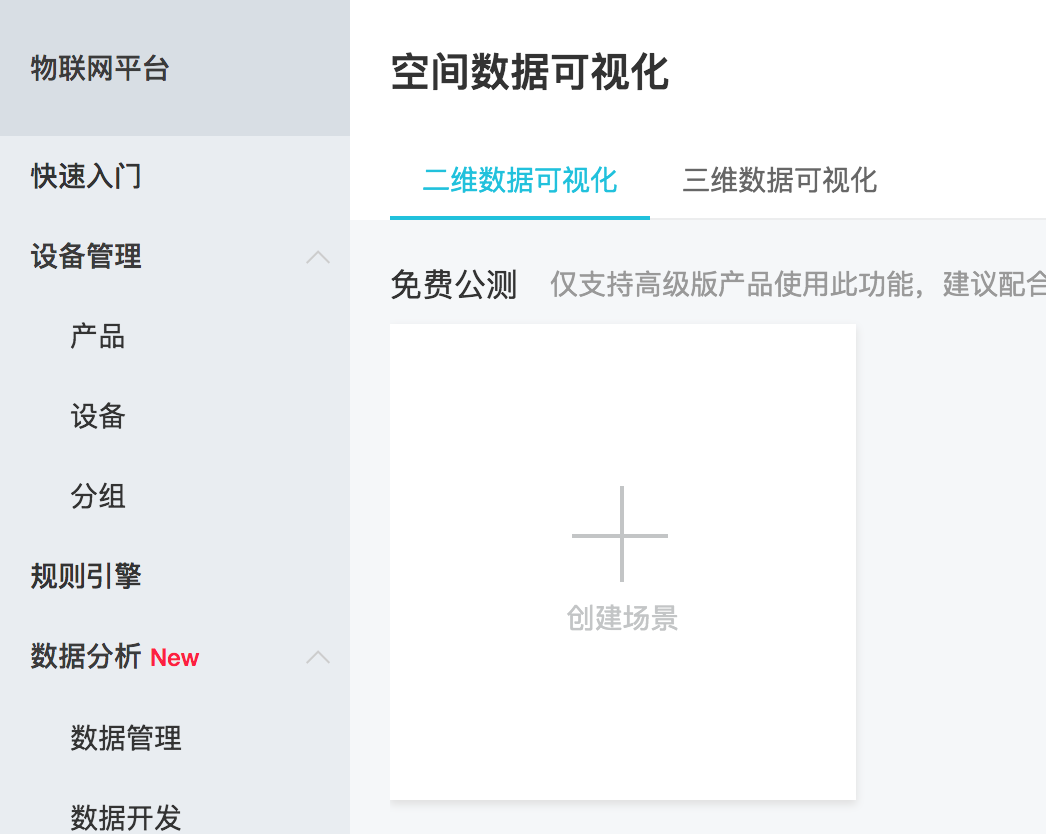
创建场景
先点下创建场景,看到可以选择产品或者设备组,但是在产品的下拉菜单里没有找到我的产品,问号脸???
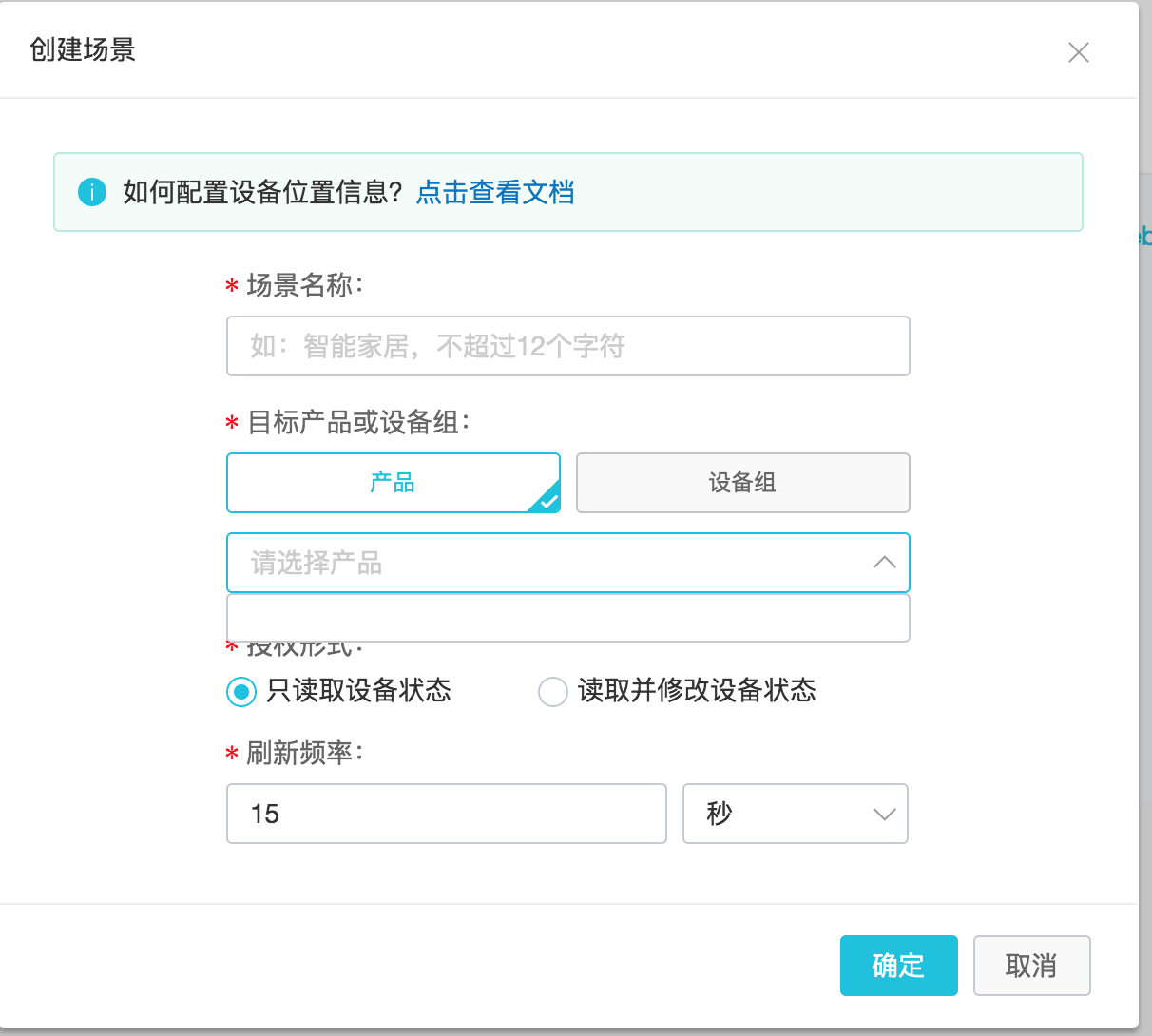
看了上面有个,进去有个视频教程,15分钟的样子,讲的内容很全,从创建设备到配置地图都有。快快看一下,知道原因了,这个功能需要高级版设备(其实在页面上已经提示了,但是眼睛太大没有看到,o(╯□╰)o)。so,建一个呗,反正又不要钱。
创建产品和设备
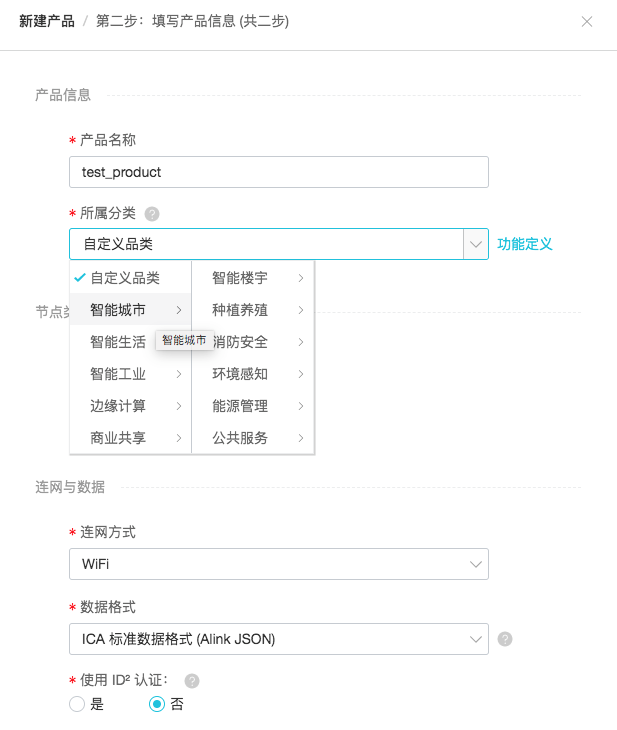
高级版的设备,有不少现成的类型可以选,我在这里选了一个自定义的设备,然后用这个产品新建了几个设备三元组:
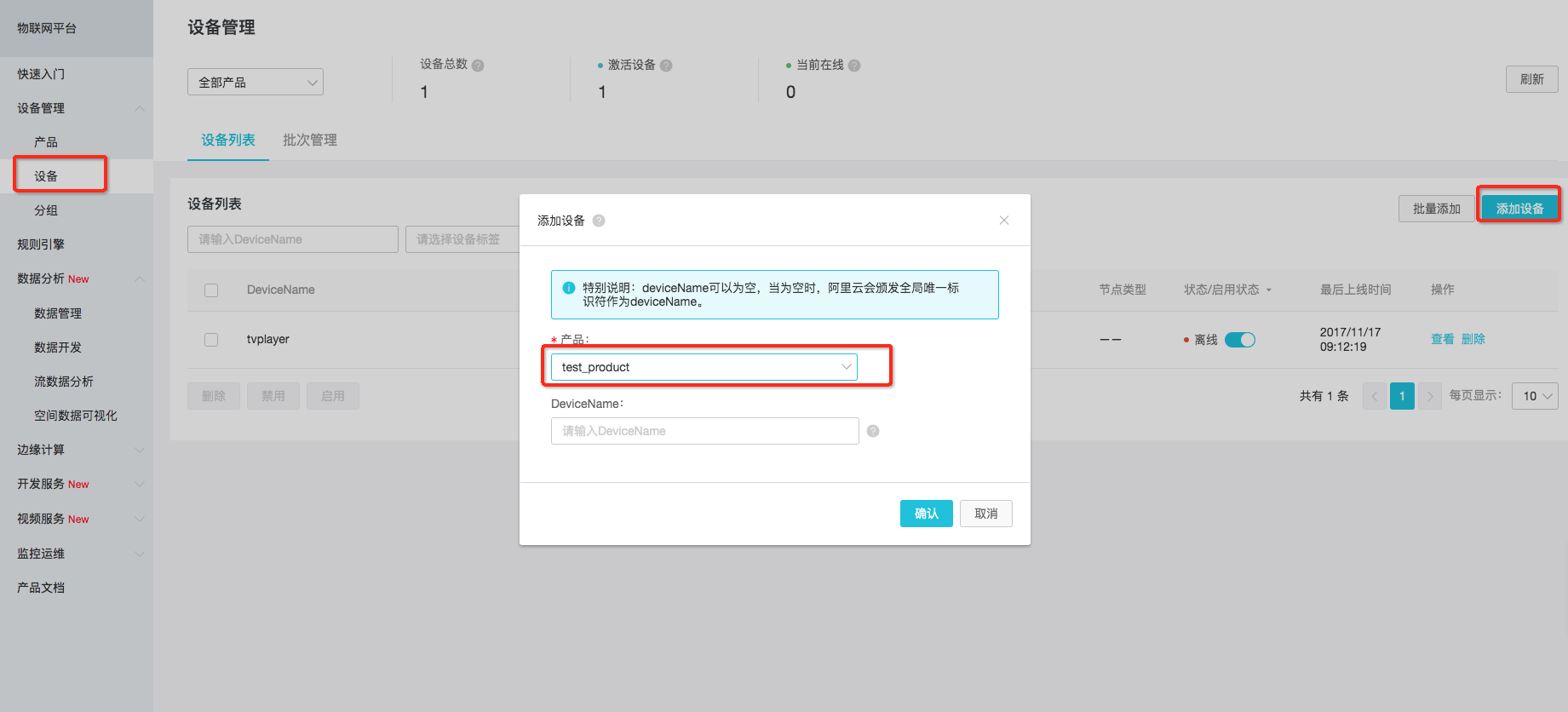
这个时候再回到二维可视化这里,就能看到刚才新建的产品了:
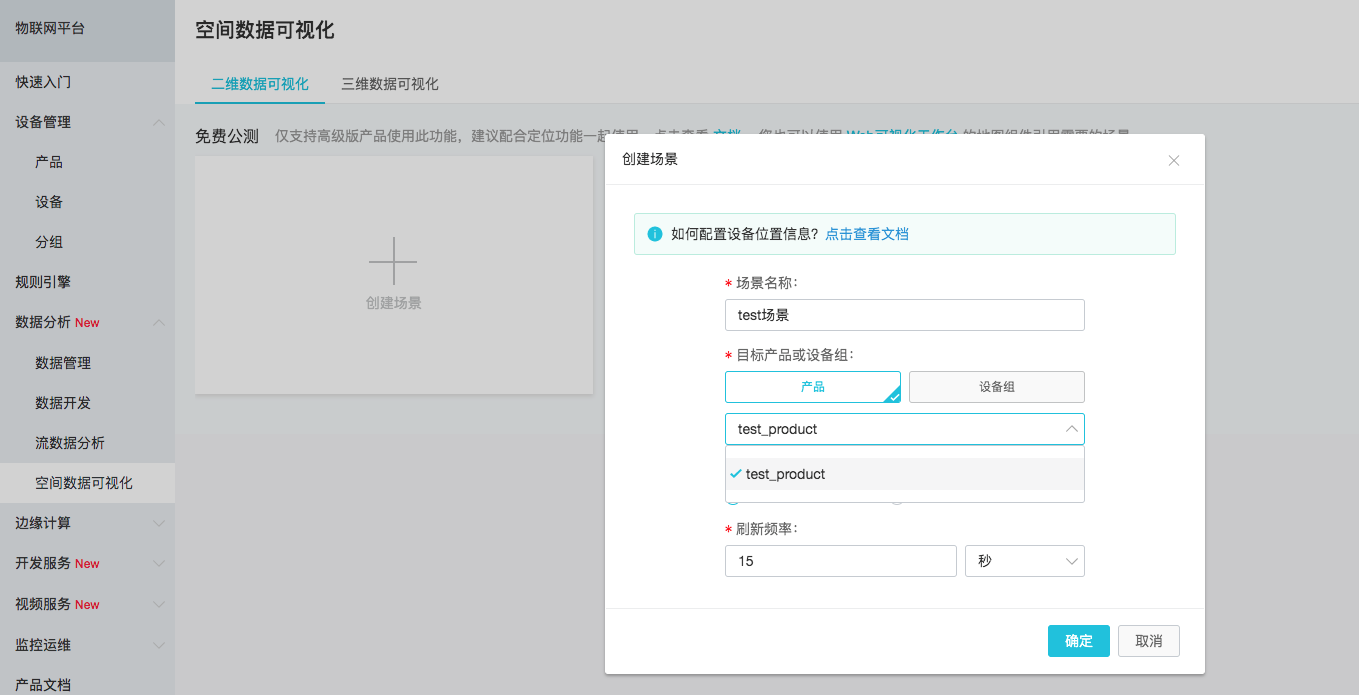
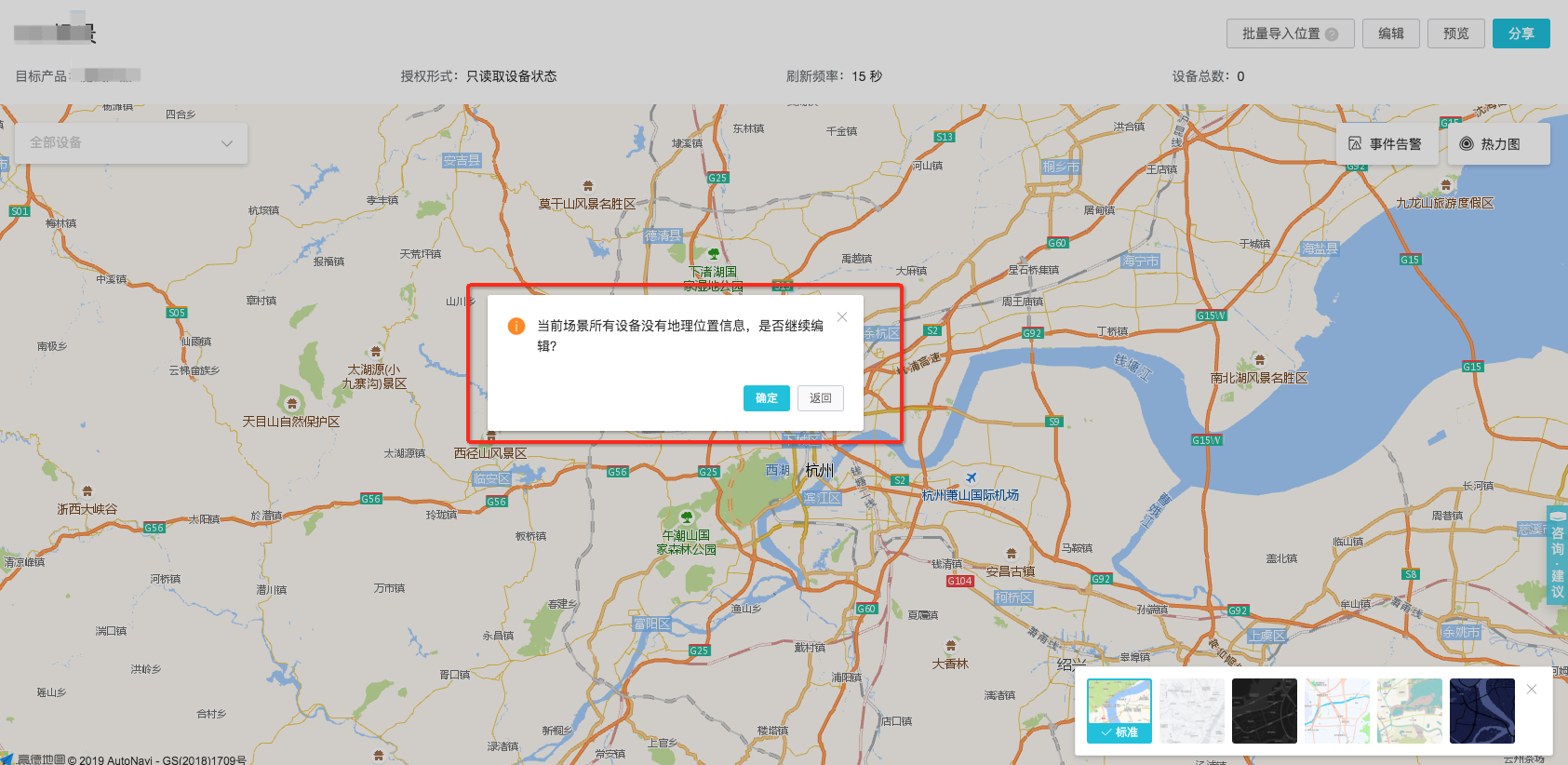 提示设备没有位置。
提示设备没有位置。 上传设备位置
下一步就是如何给楼主的设备设置位置了,看了下官方的,有两种方法,一种是在设备详情页面给设备给个位置的标签,就像下面图上的这样,用鼠标在地图上选一下设备的位置,这种方式估计是为了给没有gps模块、同时位置又不怎么变动的设备用的;
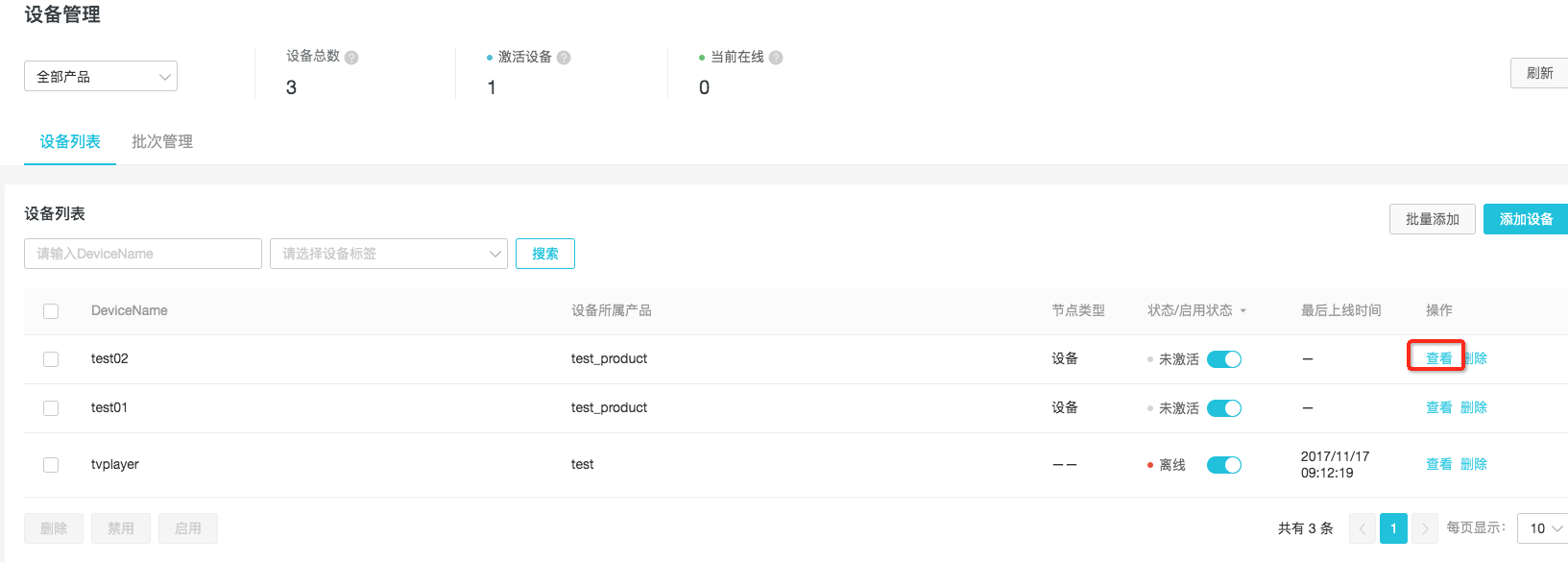
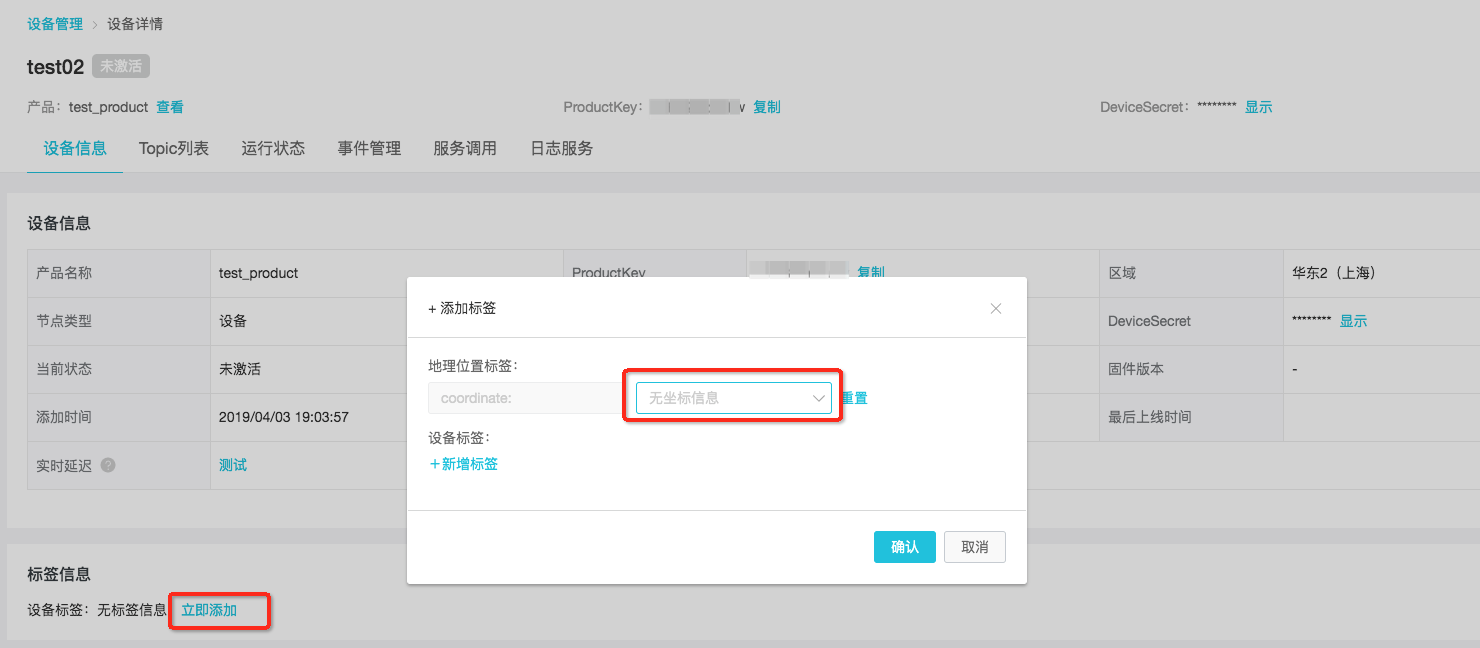
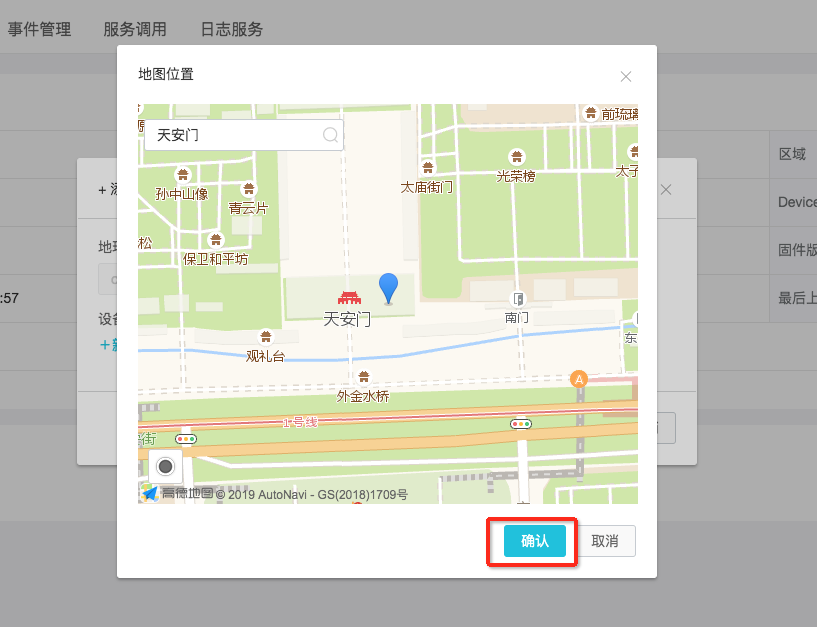
作为程序员的楼主,怎么能用这么偷懒的办法呢,还有一种办法是给设备添加一个代表位置的属性,然后把经纬度通过这个属性post到云端来。楼主手上没有gps模块的设备,不过可以用阿里云提供的mqtt客户端sdk程序模拟一个设备来做测试。SDK的版本有很多,C、java、python、nodejs等等,楼主这里为了方便,就用java版本的sdk在自己的本本上直接跑了。阿里云物联网java SDK的链接在,有一个demo功能,我直接下回来改改,
这里楼主因为建产品的时候选择的自定义的产品,根据官方文档,要给产品添加位置属性才可以,楼主在添加标准属性的时候,搜了下位置关键字,选了个和官方文档上一样的标识符是GeoLocation的属性(后面有属性的试用类别,楼主根本没有care,^_^):
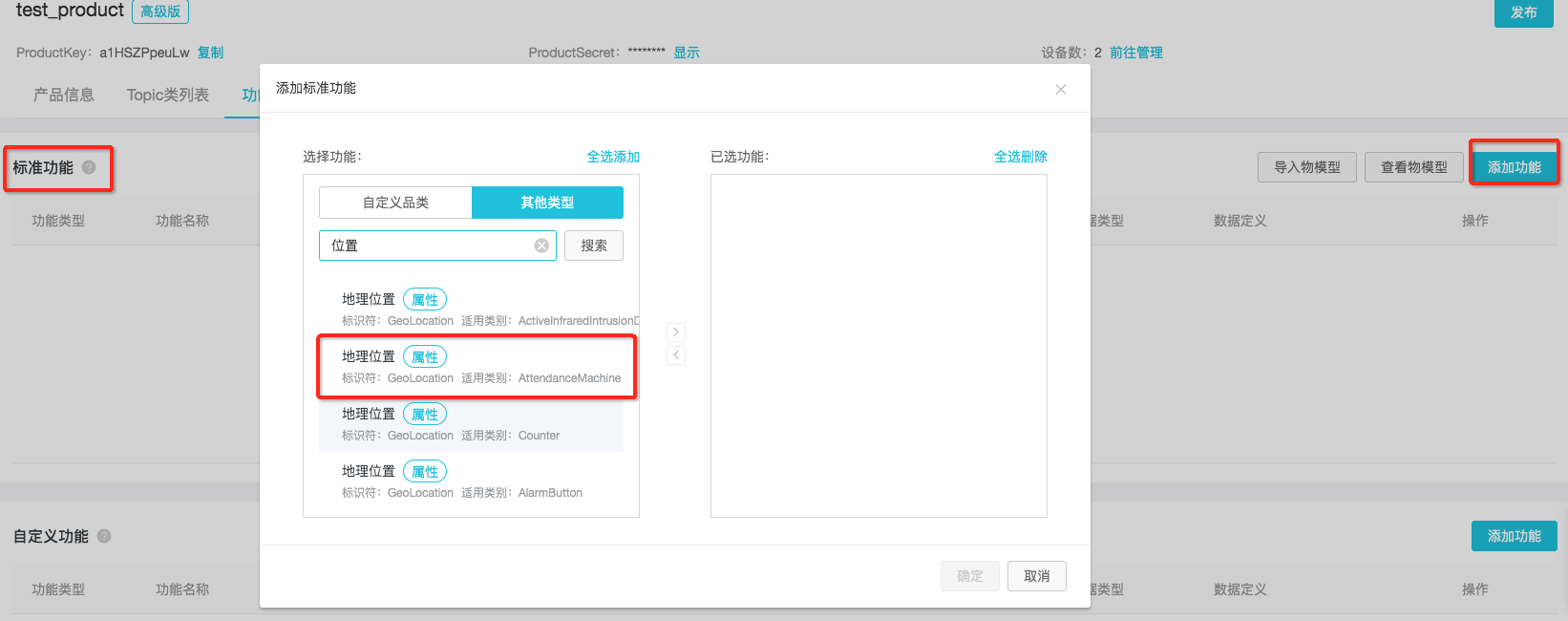
下面就是跑代码把设备位置传上来了,很激动有木有!
把设备三元组填到demo的device_id.json文件里。如图:
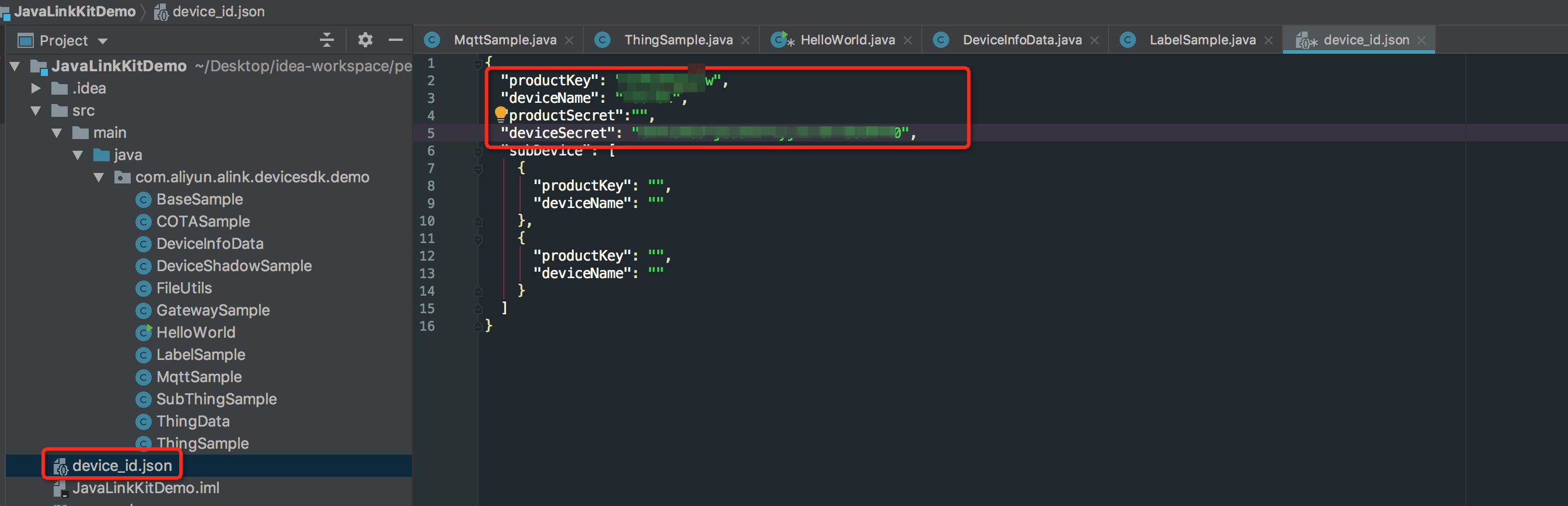 demo程序的入口在HelloWorld.java,看了下里面的代码,把上报属性以外的方法都干掉,最后精简以后的demo长这样:
demo程序的入口在HelloWorld.java,看了下里面的代码,把上报属性以外的方法都干掉,最后精简以后的demo长这样: public class HelloWorld { private static final String TAG = "HelloWorld"; private String pk, dn; private ThingSample thingTestManager = null; public static void main(String[] args) { ALog.d(TAG, "Hello world!"); ALog.setLevel(ALog.LEVEL_DEBUG); HelloWorld manager = new HelloWorld(); ALog.d(TAG, "args=" + Arrays.toString(args)); System.out.println(System.getProperty("user.dir")); String diPath = System.getProperty("user.dir") + "/device_id.json"; String deviceInfo = FileUtils.readFile(diPath); if (deviceInfo == null) { ALog.e(TAG, "main - need device info path."); return; } Gson mGson = new Gson(); DeviceInfoData deviceInfoData = mGson.fromJson(deviceInfo, DeviceInfoData.class); if (deviceInfoData == null) { ALog.e(TAG, "main - deviceInfo format error."); return; } ALog.d(TAG, "测试一机一密和物模型"); manager.init(deviceInfoData); } public void init(final DeviceInfoData deviceInfoData) { this.pk = deviceInfoData.productKey; this.dn = deviceInfoData.deviceName; LinkKitInitParams params = new LinkKitInitParams(); /** * 设置 Mqtt 初始化参数 */ IoTMqttClientConfig config = new IoTMqttClientConfig(); config.productKey = deviceInfoData.productKey; config.deviceName = deviceInfoData.deviceName; config.deviceSecret = deviceInfoData.deviceSecret; config.channelHost = pk + ".iot-as-mqtt." + deviceInfoData.region + ".aliyuncs.com:1883"; /** * 是否接受离线消息 * 对应 mqtt 的 cleanSession 字段 */ config.receiveOfflineMsg = false; params.mqttClientConfig = config; /** * 设置初始化三元组信息,用户传入 */ DeviceInfo deviceInfo = new DeviceInfo(); deviceInfo.productKey = pk; deviceInfo.deviceName = dn; deviceInfo.deviceSecret = deviceInfoData.deviceSecret; params.deviceInfo = deviceInfo; /** * 设置设备当前的初始状态值,属性需要和云端创建的物模型属性一致 * 如果这里什么属性都不填,物模型就没有当前设备相关属性的初始值。 * 用户调用物模型上报接口之后,物模型会有相关数据缓存。 */ Map propertyValues = new HashMap (); // 示例 // propertyValues.put("LightSwitch", new ValueWrapper.BooleanValueWrapper(0)); params.propertyValues = propertyValues; thingTestManager = new ThingSample(pk, dn); LinkKit.getInstance().init(params, new ILinkKitConnectListener() { public void onError(AError aError) { ALog.e(TAG, "Init Error error=" + aError); } public void onInitDone(InitResult initResult) { ALog.i(TAG, "onInitDone result=" + initResult); thingTestManager.readData(System.getProperty("user.dir") + "/test_case.json"); thingTestManager.report(); } }); }} 对于设备要上报的位置属性设置,要填在test_case.json里。由于GeoLocation属性定义是struct结构体,所以value要填结构体子属性的json串,子属性的名字点击下面框出来的红框里的编辑查看:
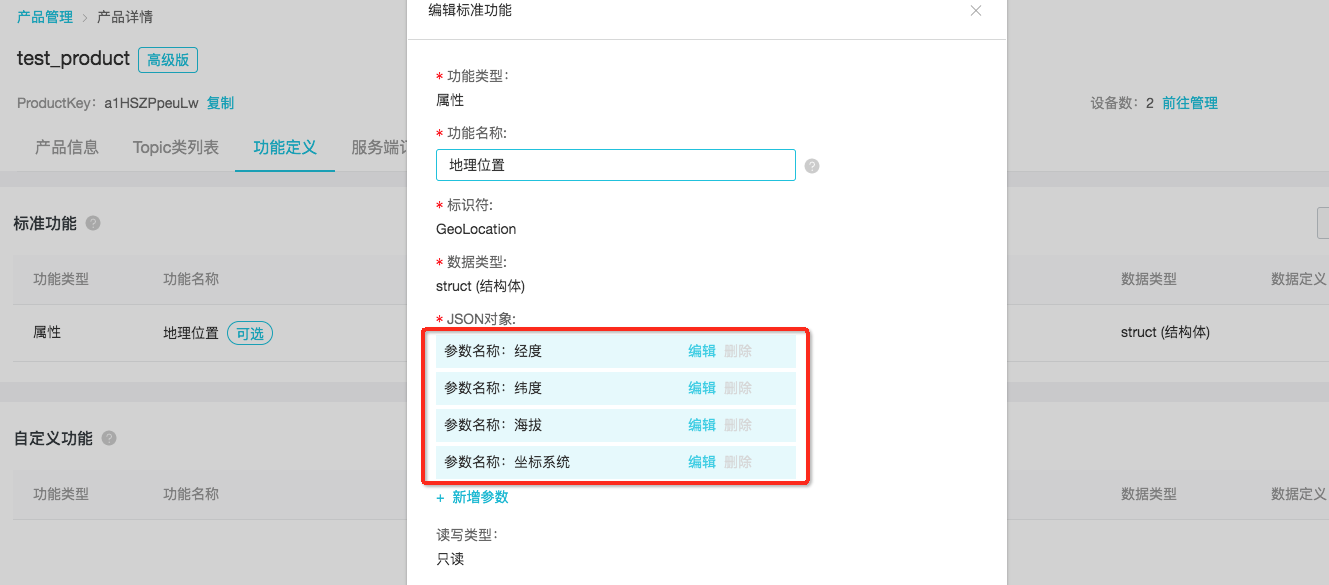 填好以后的test_case.json长这个样子:
填好以后的test_case.json长这个样子: 这里碰到一个坑,楼主只填写了struct里的经度和纬度两个属性,结果云端返回"6312:tsl parse: struct param size error -> GeoLocation",看来struct里的全部属性都要填。CoordinateSystem这个属性查了下,是google用标准国外标准和国标的区别,两个坐标系之间会有少许偏移,这里只是测试,所以先填1。这里给大家推荐高德的坐标拾取器,很好用的:最后就是跑下HelloWorld的main方法了,见证奇迹的时候到了!!!看到云端返回:
这里碰到一个坑,楼主只填写了struct里的经度和纬度两个属性,结果云端返回"6312:tsl parse: struct param size error -> GeoLocation",看来struct里的全部属性都要填。CoordinateSystem这个属性查了下,是google用标准国外标准和国标的区别,两个坐标系之间会有少许偏移,这里只是测试,所以先填1。这里给大家推荐高德的坐标拾取器,很好用的:最后就是跑下HelloWorld的main方法了,见证奇迹的时候到了!!!看到云端返回: {"code":200,"data":{},"id":"526900545","message":"success","method":"thing.event.property.post","version":"1.0"} 说明上传成功,哈哈,开心。
这个时候再看看我的场景: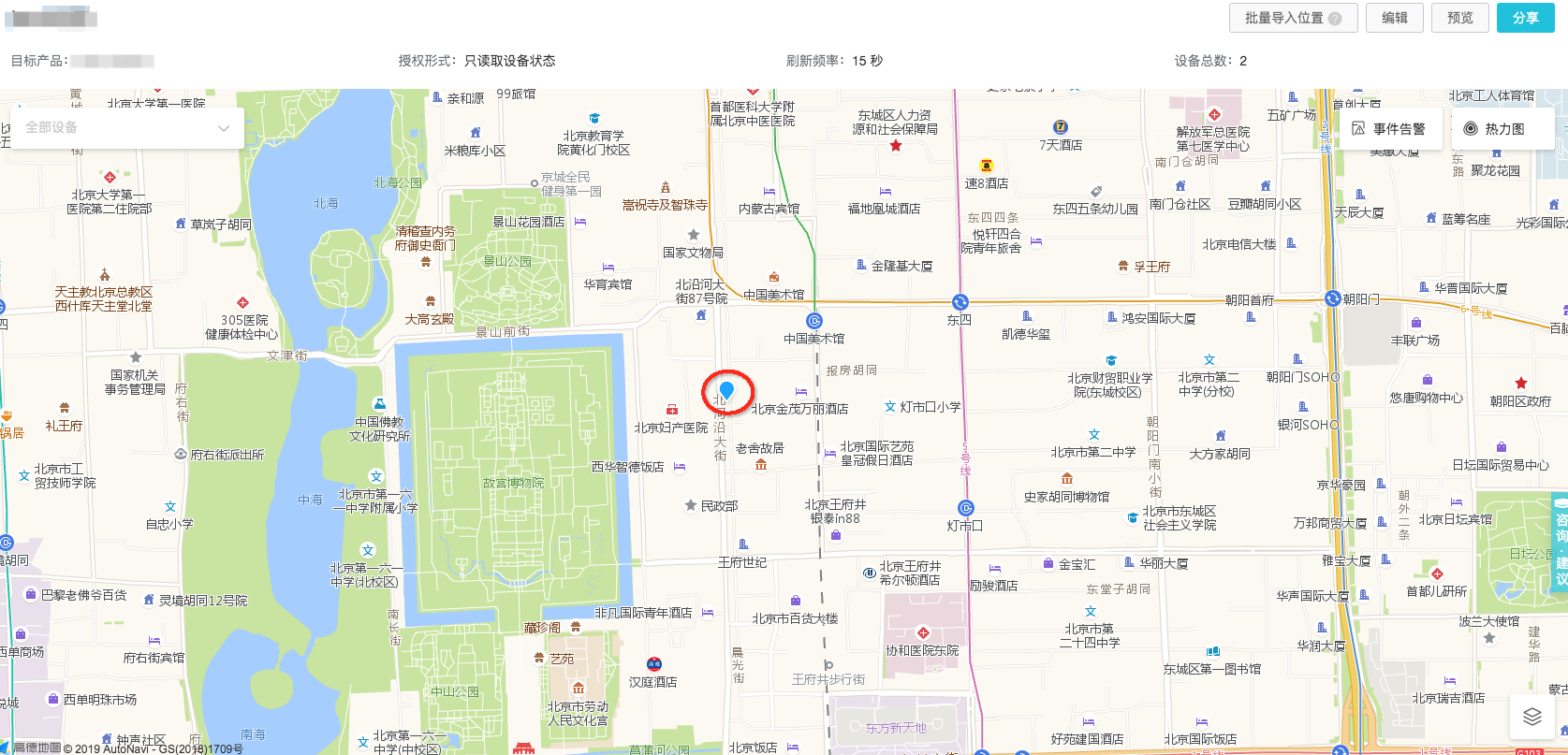
**大功告成,总结一下,总共三个步骤,
- 1、创建带位置属性的高级版产品和设备;
- 2、用产品来创建场景;
- 3、上传设备位置。
其他的工作这个云产品都帮你做了,如果第三步楼主不是用代码,而是在控制台上直接设置,整个过程用不了10分钟,是不是挺简单?简单在页面点点,还发现了其他的功能,这个留着楼主下期分享。**
转载地址:http://bpwza.baihongyu.com/